Popravak Pogreška Nije otkrivena baterija na prijenosnom računalu - Windows 11/10
Ponekad vaše prijenosno računalo sa sustavom Windows 11/10 može prikazati pogrešku koja kaže da baterija nije otkrivena(No battery is detected) . Može postojati nekoliko razloga zbog kojih dolazi do ove pogreške. Evo nekoliko jednostavnih koraka koji vam mogu pomoći u rješavanju problema s baterijom nije otkrivena(No battery is detected) na prijenosnom računalu sa sustavom Windows.
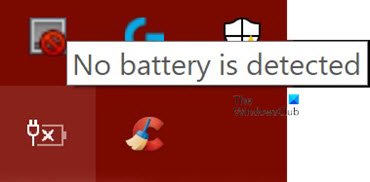
Na prijenosnom računalu sa sustavom Windows(Windows) nije otkrivena baterija
Kao što je već spomenuto, može postojati nekoliko uzroka ove pogreške Nije otkrivena baterija . (No battery is detected)Možete isprobati sljedeće popravke i jedan od njih bi trebao raditi za vas.
- Provjerite strujni adapter
- Otvorite pretinac za baterije i očistite ga
- Ažurirajte upravljačke programe za baterije na svom prijenosnom računalu
- Pokrenite alat za rješavanje problema s napajanjem
- Pokrenite alat za dijagnostičko izvješće o energetskoj učinkovitosti(Power Efficiency Diagnostic Report Tool) .
Pogledajmo svaki od ovih popravaka detaljno.
1] Provjerite strujni adapter
Ovo bi trebao biti prvi i najvažniji korak u rješavanju problema s baterijom nije otkrivena(No battery is detected) na prijenosnom računalu sa sustavom Windows(Windows) . Adapter za napajanje može biti labav ili ne radi. Provjerite puni li se prijenosno računalo drugim adapterom za napajanje.
Pročitajte(Read) : Kako riješiti probleme s pražnjenjem baterije(fix Battery drain issues) .
2] Otvorite(Open) pretinac za baterije i očistite ga
Ako ste sigurni da adapter za napajanje radi dobro, možete pokušati izvaditi bateriju iz pretinca. U slučaju da je prijenosno računalo ispušteno, ponovno spajanje baterije riješit će problem. Kada otvorite pretinac za baterije, očistite ga suhom krpom. Akumulirana prašina također može stvoriti smetnje u punjenju baterije.
3] Ažurirajte(Update) upravljačke programe na svom prijenosnom računalu
Ažuriranje upravljačkih programa(Updating the drivers) na vašem prijenosnom računalu također može učiniti čuda. Idite na izbornik Start(Start Menu) i otvorite Upravitelj uređaja(Device Manager) . Kliknite(Click) na padajuću strelicu opcije Baterije(Batteries) da biste vidjeli pododjeljke unutar nje. Vidjet ćete sljedeće pododjeljke unutar Baterije(Batteries) :
- Microsoftov AC adapter
- Baterija s metodom upravljanja kompatibilnom s Microsoft Surface ACPI(Microsoft Surface ACPI-Compliant Control Method Battery)
Desnom tipkom miša kliknite svaku od ovih stavki i kliknite Deinstaliraj uređaj(Uninstall device) .
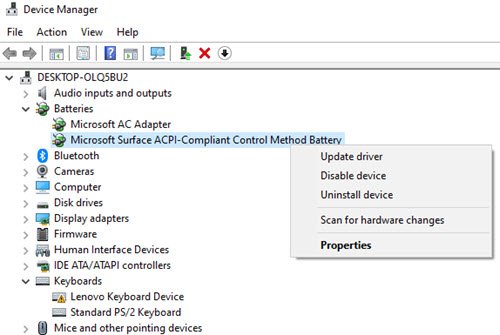
Ovo će deinstalirati svaki od uređaja povezanih s baterijom .(Battery)
Sada izvadite bateriju iz prijenosnog računala i ponovno je spojite nakon nekog vremena. Zatim spojite adapter za napajanje na prijenosno računalo i počnite ga puniti.
Nakon toga pokrenite prijenosno računalo i trebalo bi automatski ponovno instalirati ova dva upravljačka programa. Sada pogledajte je li problem riješen.
Pročitajte(Read) : prijenosno računalo sa sustavom Windows 10 Baterija se polako puni ili se ne puni(Windows 10 laptop Battery charging slowly or not charging) .
4] Pokrenite alat za rješavanje problema s napajanjem
Ako imate prijenosna računala sa sustavom Windows 10, možete riješiti probleme s postavkama napajanja prijenosnog računala. Press Windows Key + I i idite na Pronađi(Find a setting) polje postavki. Upišite 'Troubleshoot Power' i vidjet ćete sljedeću opciju.
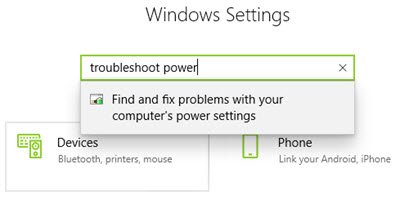
Kliknite(Click) na ovu opciju i vidjet ćete otvoren alat za rješavanje problema s napajanjem .
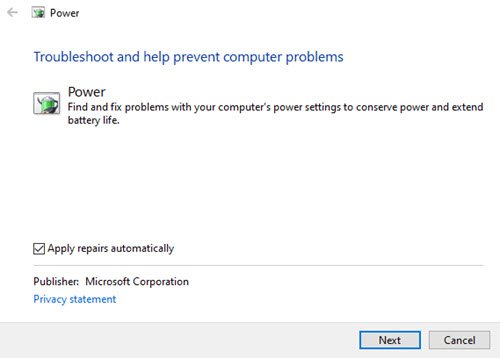
Kliknite Dalje(Next) i slijedite upute u prozoru. Nakon promjena, ponovno pokrenite prijenosno računalo.
5] Pokrenite alat za dijagnostičko izvješće o energetskoj učinkovitosti
(5] Run the Power Efficiency Diagnostic Report Tool)
Alat za dijagnostičko izvješće o energetskoj učinkovitosti pružit će vam potpunu analizu korištenja baterije i može vam pomoći da otkrijete problem. Da biste dobili izvješće o bateriji, upišite sljedeću naredbu u naredbeni redak:
powercfg /batteryreport

Izvješće se generira i sprema na put datoteke. Ovaj put se spominje u naredbenom retku(Command Prompt) .
Isprobajte jednu od ovih opcija i provjerite je li problem s baterijom riješen na vašem prijenosnom računalu.
Povezana poruka o pogrešci(Related error message) : Vaša baterija je doživjela trajni kvar i treba je zamijeniti(Your battery has experienced permanent failure and needs to be replaced) .
Related posts
Popravite brzo pražnjenje baterije u sustavu Windows 10 pomoću hibridne grafike
Popravite problem s pražnjenjem baterije Surface Book tijekom igranja, spavanja, VR
Popravite pražnjenje baterije usluga Google Play
15 načina za rješavanje problema s pražnjenjem baterije iPada
Popravi Nema zvuka na YouTubeu u Firefoxu pomoću SoundFixera
Kako omogućiti preostalo vrijeme baterije u sustavu Windows 10
Promjena kritične razine baterije u sustavu Windows 10
Kako provjeriti stanje baterije na Androidu
Optimizator baterije: Optimizirajte vijek trajanja baterije vašeg prijenosnog računala sa sustavom Windows
Kako prikazati prilagođene ikone postotka baterije u sustavu Windows 11/10
Vaša baterija je doživjela trajni kvar i treba je zamijeniti
Što se događa kada je baterija potpuno napunjena, ali još uvijek povezana?
Besplatni softver za ograničavanje baterije za Windows 10
Kako onemogućiti pozadinsku sinkronizaciju s poslužiteljem kada je na baterije
Klizač baterije nedostaje ili je zasivljen na prijenosnom računalu sa sustavom Windows
Obavijest o niskoj razini baterije ne radi na prijenosnom računalu sa sustavom Windows 11/10
Kako brže napuniti bateriju Android telefona
Saznajte informacije o bateriji računala uz BatteryInfoView
Ušteda baterije ne radi na prijenosnom računalu sa sustavom Windows
Kako riješiti probleme s pražnjenjem baterije u sustavu Windows 11/10
